Viens no veidiem, kā mainīt dokumenta stilu, ir jauna teksta fonta pievienošana. Lai fontu pievienotu Word, lejupielādējiet un instalējiet fontu programmā Windows, kur tas būs pieejams visās lietojumprogrammās Microsoft 365.
Fonti ir faili, un internetā ir daudz vietņu, kurās var lejupielādēt bezmaksas fontus, piemēram, DaFont. Varat arī importēt fontu failus no kompaktdiska, DVD diska vai jūsu organizācijas tīkla. Gan TrueType (faila paplašinājums .ttf), gan OpenType (.otf) fonti darbojas pareizi.
Piezīme.: Pirms lejupielādējat fontu, pārliecinieties, vai uzticaties avotam.
Fonta pievienošana
-
Lejupielādējiet fontu failus. Tās bieži ir saspiestas .zip mapēs. Vienā .zip var būt vairāki viena fonta varianti, piemēram, "gaišs" un "bieza".
-
Ja fontu faili ir tilpsaspiesti, izgūstiet tos no zip, ar peles labo pogu noklikšķinot uz .zip un pēc tam noklikšķinot uz Izvilkt. Tagad redzēsit pieejamos fontu failus TrueType un OpenType:

-
Ar peles labo pogu noklikšķiniet uz fontiem un noklikšķiniet uz Instalēt.
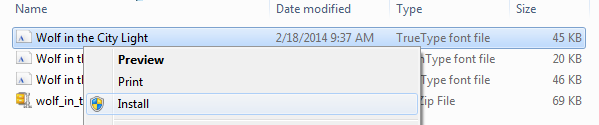
-
Ja tiek lūgts atļaut programmai veikt izmaiņas datorā un, ja uzticaties fonta avotam, noklikšķiniet uz Jā.
Jūsu jaunie fonti tiks parādīti fontu sarakstā programmā Word.
Tālāk ir divi citi fontu instalēšanas un pārvaldības veidi.
-
Visi fonti tiek glabāti mapē C:\Windows\Fonti. Ja vēlaties, varat pievienot fontus, vienkārši velkot fontu failus no izvilkto failu mapes šajā mapē. Windows automātiski tos instalēs. Lai redzētu, kā izskatās fonts, atveriet mapi Fonti, ar peles labo pogu noklikšķiniet uz fonta faila un pēc tam atlasiet Priekšskatījums.
-
Instalētos fontus varat redzēt arī, izmantojot vadības panelis. Atkarībā no Windows versijas jums tiks vadības panelis > fonti vadības panelis > un personalizēšana > fonti.
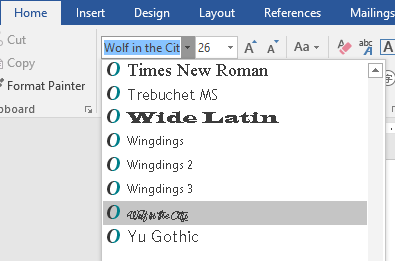
Nākamajā reizē, Word, redzēsit fontus, kurus pievienojāt sarakstā Fonts.










